发布日期: 2019-06-04 作者:韩博士 来源:http://www.jzjq.net

win10中的UAC就是“用户账户控制”功能,这项功能可以在程序打算使用管理员权限时,征求用户意见是否给予。这项功能的目的在于防止某些别有用心的程序利用该权限“为非作歹”。然而有些情况下,一些用户却发现UAC对话框点不了“是”,无法让信任程序继续运行。出现这种情况的原因就在于当前帐户权限较低,没有进入管理员组。因此要想解决该问题,需要提升账户权限。
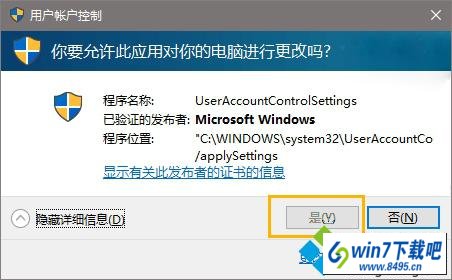
操作步骤:
1、激活管理员账户Administrator:以管理员身份运行CMd,执行 net user administrator /active:yes;
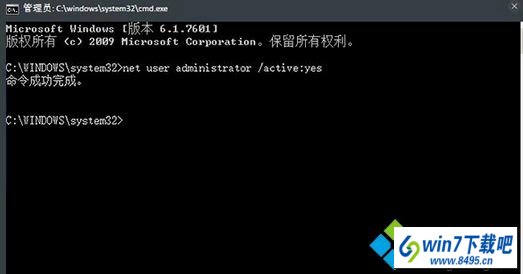
2、注销系统切换至Administrator账户;
3、在管理员账户中,以管理员模式执行如下命令:net localgroup Administrators 你的账户登录名 /add;
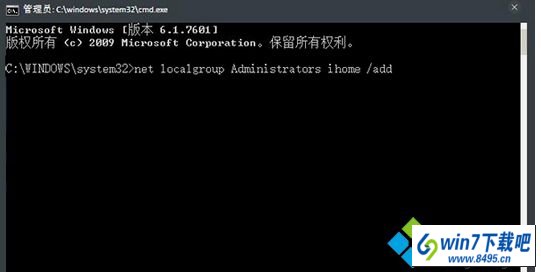
4、注销后重新登录原有账户,此时账户已加入管理员组,拥有UAC控制权限;
5、修改完成后,最好关闭Administrator账户,以免被恶意软件非法利用。
关于win10安装程序后弹出的UAC对话框“确定”选项是灰色不可点击图文步骤分享到这里了,希望可以帮助到有需要的用户朋友!